Diferentes opciones para crear, eliminar la línea en Microsoft Word
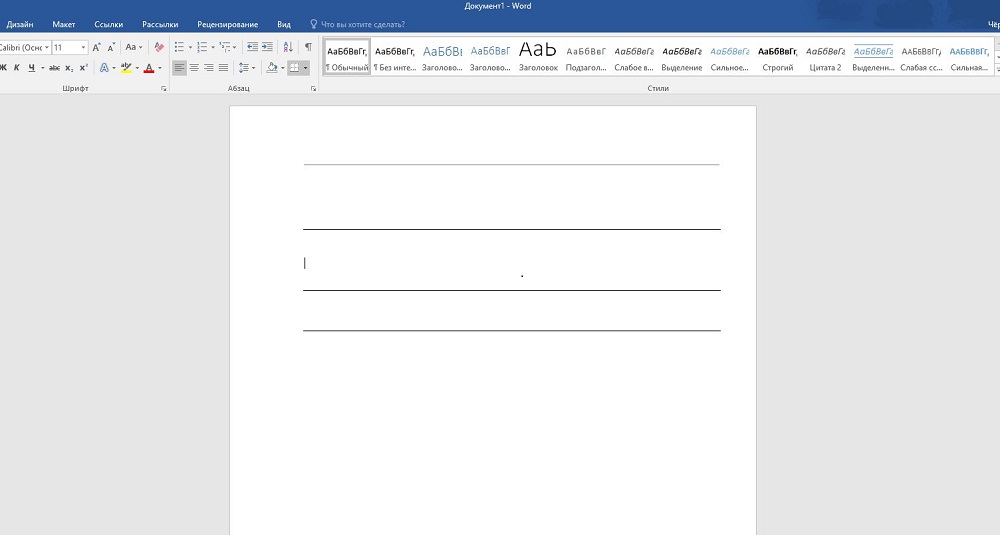
- 2069
- 278
- Jerónimo Araña
Las líneas en los documentos de texto a menudo se usan para enfatizar, enfatizar cualquier información, crear una línea vacía, para completar o determinar el texto. Y cómo dibujar una línea en WORDR es una pregunta bastante frecuente, para dar una respuesta a la cual es difícil. Primero necesitas decidir qué necesitas exactamente.
Se pueden distinguir tres opciones principales, cómo hacer una línea recta en Word, cada una de las cuales puede ser útil en diferentes situaciones. Formas, cómo eliminar las líneas rectas dependen de la forma elegida de crearlas.
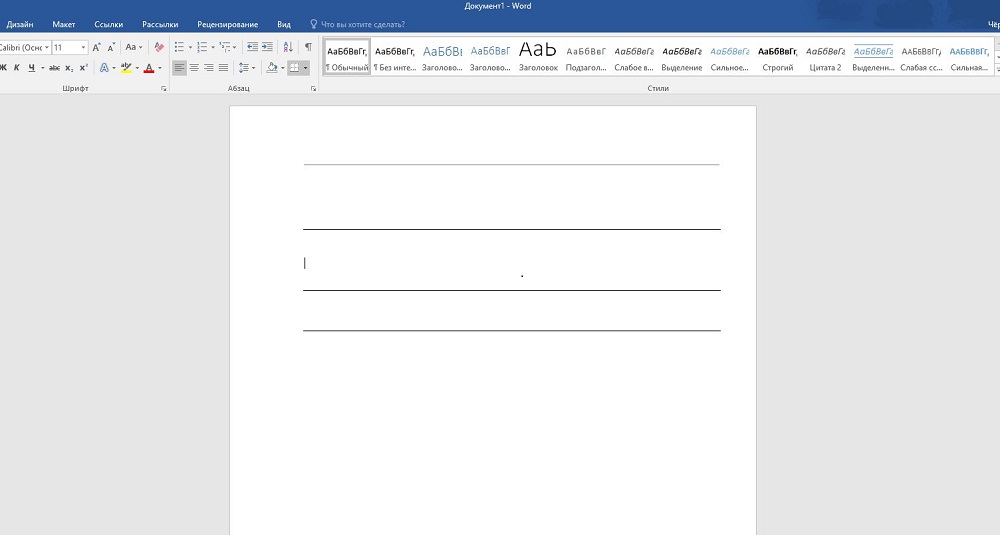
La primera forma
Quizás surgió una situación cuando no sabes cómo dibujar una línea en la palabra simple, continua, en el medio de la línea. La mayoría de las veces, cuando está en el texto, debe dejar un lugar vacío para luego llenar los datos a mano. Esto se usa en los formularios de formulario, en contratos y actos.
En el teclado encontramos la tecla "-" y hace clic simultáneamente con la tecla "CTRL". Como resultado, se forma una línea pequeña. Si repite esta operación muchas veces, puede "estirarlo" hasta el ancho de toda la página. Cuando llegue a los campos, muévase a la segunda línea.
Cómo eliminar la línea de Word, creada de esta manera? También bastante simple: operamos la tecla Backspace.
El segundo método
No necesita una característica horizontal, sino vertical o inclinada? Cómo hacer una línea en Word, qué herramienta deshacerse? La línea recta creada como figura se realiza fácilmente.
Puede dibujar una línea recta con la ayuda del segundo método en absolutamente cualquier esquina de la hoja: en paralelo y perpendicular al texto, en ángulo. Para hacer esto, debe dar algunos pasos:
- Vaya a la sección especial "Insertar", seleccione el comando "Figuras".
- Haga clic en un icono que representa una línea recta.
- Presione el mouse en el punto de inicio en la hoja, en lugar del cursor, verá una cruz.
- Coloque el mouse en la dirección que necesita, manteniendo presionado el botón izquierdo.
- En el punto donde se debe completar la línea, suelte el botón.
De la misma manera, puedes dibujar flechas, curvas, ondulaciones, etc. Posteriormente, puede cambiar su apariencia, ancho, color y otros parámetros. Si se detuvo accidentalmente antes, puede alargar la línea recta: para esto, haga clic en un círculo en la punta y estire al tamaño deseado, manteniendo presionado el botón izquierdo.
Cómo eliminar la línea en Word, hecha como una figura, si, por el contrario, no es necesaria? Puede eliminar cualquier figura resaltándola con el mouse, luego presionando la tecla "Eliminar" o seleccionando el botón "Cortar" en la barra de herramientas. Para asignar, es suficiente hacer clic en él en cualquier lugar.
La tercera vía
Cómo hacer una línea en palabra inmediatamente en todo el ancho de la página? El menú principal del editor tiene otro buen botón cómodo. Para usarlo, debe colocar el cursor en un lugar adecuado, luego encontrar el botón "Border" en el panel. Puede eliminar el borde adicional operando el mismo botón haciendo clic en él para desactivar.
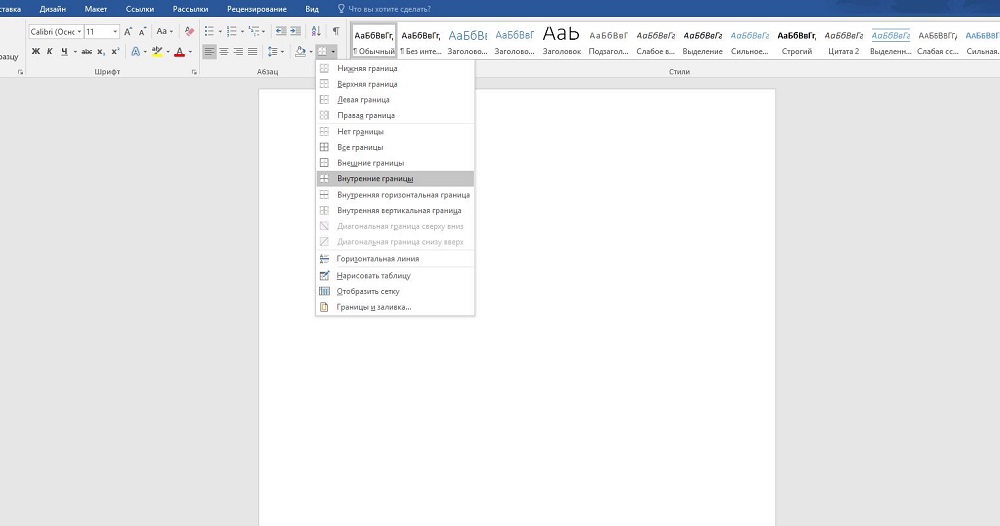
Para crear énfasis, gráfico, directamente en el documento de texto utilizando la aplicación Microsoft Word, hay varias opciones para acciones. Cada uno de ellos es conveniente, simple, práctico para diferentes situaciones y requisitos. Es fácil, por el contrario, eliminar el exceso de elementos y enfatizar. Solo queda para decidir cuál de las instrucciones será útil.

